Excel: Hoe alle velden in een Draaitabel uitklappen of inklappen
Draaitabellen worden vaak gebruikt voor het analyseren van gegevens in Excel. Als er veel groepen zijn, moeten deze soms worden ingeklapt of uitgeklapt om aan verschillende weergavebehoeften te voldoen. Het handmatig klikken op de knoppen voor uitklappen of inklappen voor elke groep kan echter tijdrovend zijn.
In deze handleiding laten we je verschillende snelle methoden zien om alle velden in een Draaitabel tegelijkertijd uit te klappen of in te klappen.
Alle velden uitklappen of inklappen met de ingebouwde functie van de Draaitabel
Alle velden uitklappen of inklappen met sneltoetsen
Alle velden uitklappen of inklappen met behulp van een Draaitabelgrafiek
Alle velden uitklappen of inklappen met de ingebouwde functie van de Draaitabel
In Excel zijn er twee ingebouwde functies die kunnen worden gebruikt om alle velden tegelijkertijd uit te klappen of in te klappen.
Knop 'Veld uitklappen' en 'Veld inklappen'
Klik op de groepsnaam van de Draaitabel om het tabblad "Draaitabel Analyseren" weer te geven, en ga naar de knop "Veld uitklappen" of "Veld inklappen" zoals je nodig hebt.
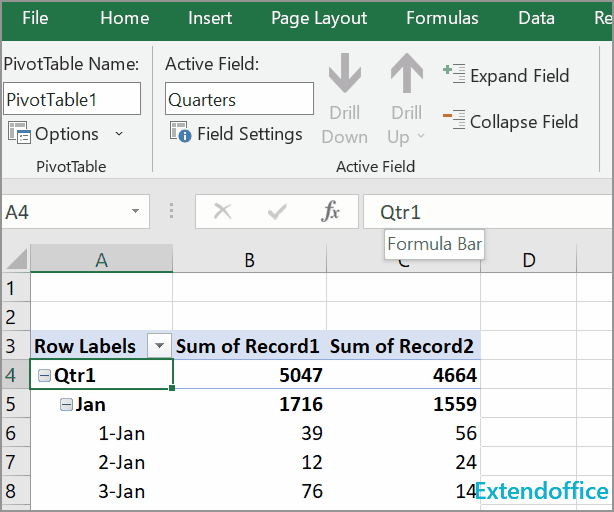
Rechts-klik Menu
Klik op de groepsnaam die je wilt uitklappen of inklappen, en in het pop-up contextmenu, klik op "Uitklappen/Inklappen" > "Hele veld uitklappen" of "Hele veld inklappen".
Alle velden uitklappen of inklappen met sneltoetsen
Als je liever sneltoetsen gebruikt voor Excel-taken, hier zijn twee sets toetsenbordcombinaties die alle velden in een Draaitabel snel kunnen uitklappen of inklappen.
Selecteer de groepsnaam waarop je wilt opereren, en gebruik vervolgens onderstaande sneltoetsen
| Velden uitklappen: Alt + A + J Velden inklappen: Alt + A + H |
Alle velden uitklappen of inklappen met behulp van een Draaitabelgrafiek
Als je Excel 2016 of later gebruikt, is Draaitabelgrafiek een handig hulpmiddel om velden in een Draaitabel uit te klappen of in te klappen.
1. Kies voor Draaitabelgrafiek & Draaitabel in plaats van alleen Draaitabel wanneer je de Draaitabel maakt.
2. Selecteer de originele gegevens, klik op "Invoegen" > "Draaitabelgrafiek" > "Draaitabelgrafiek & Draaitabel".
3. Nadat je de Draaitabel hebt ingesteld, ga je naar de Draaitabelgrafiek en klik je op de "plus" of "min" knop om de velden in de Draaitabel uit te klappen of in te klappen. Zie screenshot:
Andere bewerkingen (Artikelen)
Hoe Achtergrondkleur Vastzetten/Locken In Een Werkblad
Soms, wanneer je een werkblad met anderen deelt om te bewerken, wil je misschien de achtergrondkleur in een bereik van cellen vastzetten en voorkomen dat ze veranderd wordt.
Hoe Excel Bestandsgrootte Verkleinen?
Soms duurt het minuten om een Excel-bestand te openen of op te slaan als het bestand te groot is. Om dit probleem op te lossen, laat deze handleiding zien hoe je de bestandsgrootte van Excel kunt verkleinen door inhoud of opmaak te verwijderen die onnodig of nooit gebruikt wordt.
Excel: Hoe Maak Of Voeg Je Een Bladwijzer In
Heb je je ooit voorgesteld om een bladwijzer te maken of in te voegen om snel naar een specifiek gegevensbereik te springen wanneer er veel gegevens in een werkblad of werkboek zijn?
Hoe schaduw toe te passen op oneven of even (afwisselende) rijen/kolommen in Excel?
Bij het ontwerpen van een werkblad hebben veel mensen de neiging om schaduw toe te passen op oneven of even (afwisselende) rijen of kolommen om het werkblad visueel aantrekkelijker te maken. Dit artikel laat je twee methoden zien om schaduw toe te passen op oneven of even rijen/kolommen in Excel.
Beste productiviteitstools voor Office
Verbeter je Excel-vaardigheden met Kutools voor Excel en ervaar ongeëvenaarde efficiëntie. Kutools voor Excel biedt meer dan300 geavanceerde functies om je productiviteit te verhogen en tijd te besparen. Klik hier om de functie te kiezen die je het meest nodig hebt...
Office Tab brengt een tabbladinterface naar Office en maakt je werk veel eenvoudiger
- Activeer tabbladbewerking en -lezen in Word, Excel, PowerPoint, Publisher, Access, Visio en Project.
- Open en maak meerdere documenten in nieuwe tabbladen van hetzelfde venster, in plaats van in nieuwe vensters.
- Verhoog je productiviteit met50% en bespaar dagelijks honderden muisklikken!
Alle Kutools-invoegtoepassingen. Eén installatieprogramma
Kutools for Office-suite bundelt invoegtoepassingen voor Excel, Word, Outlook & PowerPoint plus Office Tab Pro, ideaal voor teams die werken met Office-toepassingen.
- Alles-in-één suite — invoegtoepassingen voor Excel, Word, Outlook & PowerPoint + Office Tab Pro
- Eén installatieprogramma, één licentie — in enkele minuten geïnstalleerd (MSI-ready)
- Werkt beter samen — gestroomlijnde productiviteit over meerdere Office-toepassingen
- 30 dagen volledige proef — geen registratie, geen creditcard nodig
- Beste prijs — bespaar ten opzichte van losse aanschaf van invoegtoepassingen